WINDOWS8でPDFファイルを表示する方法–一般的には、Adobe Readerまたはサードパーティのソフトウェア(Foxit Reader、PDF Viewerなど)を介してPDF(Portable Document Format)ファイルを表示します。 たとえば、募集通知、チュートリアルブック、雑誌などのアプリケーション形式をインターネットからダウンロードすると、PDF形式で提供されます。 だから我々は、コンピュータ内のPDFリーダーやビューアを介してそれを実行する必要があります。
Windows8では、PDFビューアに対応したソフトウェアがない場合は、心配しないでください。 なぜWindows8は、windowsリーダーを知られている作り付けのPDFビューアが含まれています。 初めて、Microsoftはwindows8で直接PDFファイルを表示するには、内蔵のPDFビューアを提示しています。 どのような素晴らしい機能は、ウィンドウ8でMicrosoftによって提供されています!
WINDOWSでPDFファイルを表示する方法8
- 最初に、windows8のデスクトップ画面に移動します。
- Windowsキー+Cショートカットを押して、左側のチャームバーを開きます。
- チャームバーの上隅にある検索ボタンをクリックします。

- アプリの検索ウィンドウで、検索ボックスにWindows Readerと入力します。
- 右パネルにWindow Readerのリンクが表示されています。
- このリンクをクリックすると、Windows Readerが新しい外観で画面の前に実行されます。
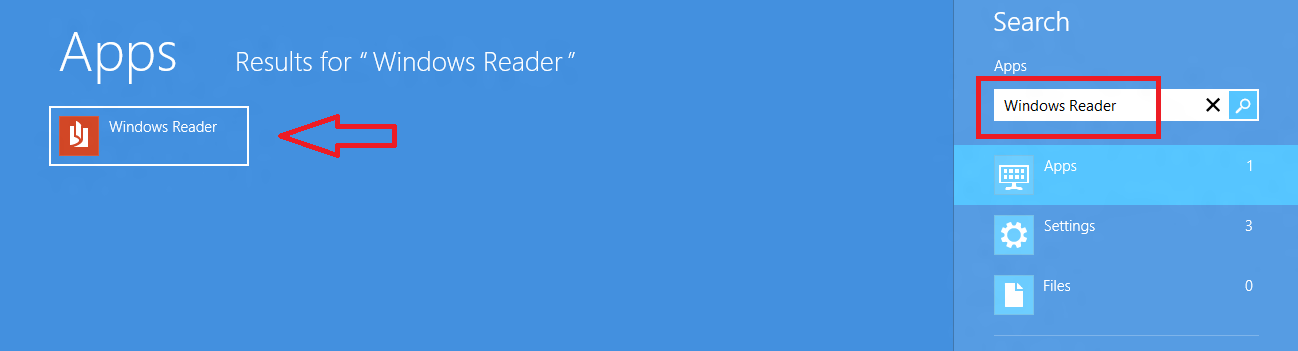
Metroアプリでwindowsリーダーを追加する方法。
- Metro apps検索ボックスのWindows Readerリンクをクリックします。
- 下のパネルで、このボタン–ピンをクリックして開始します。
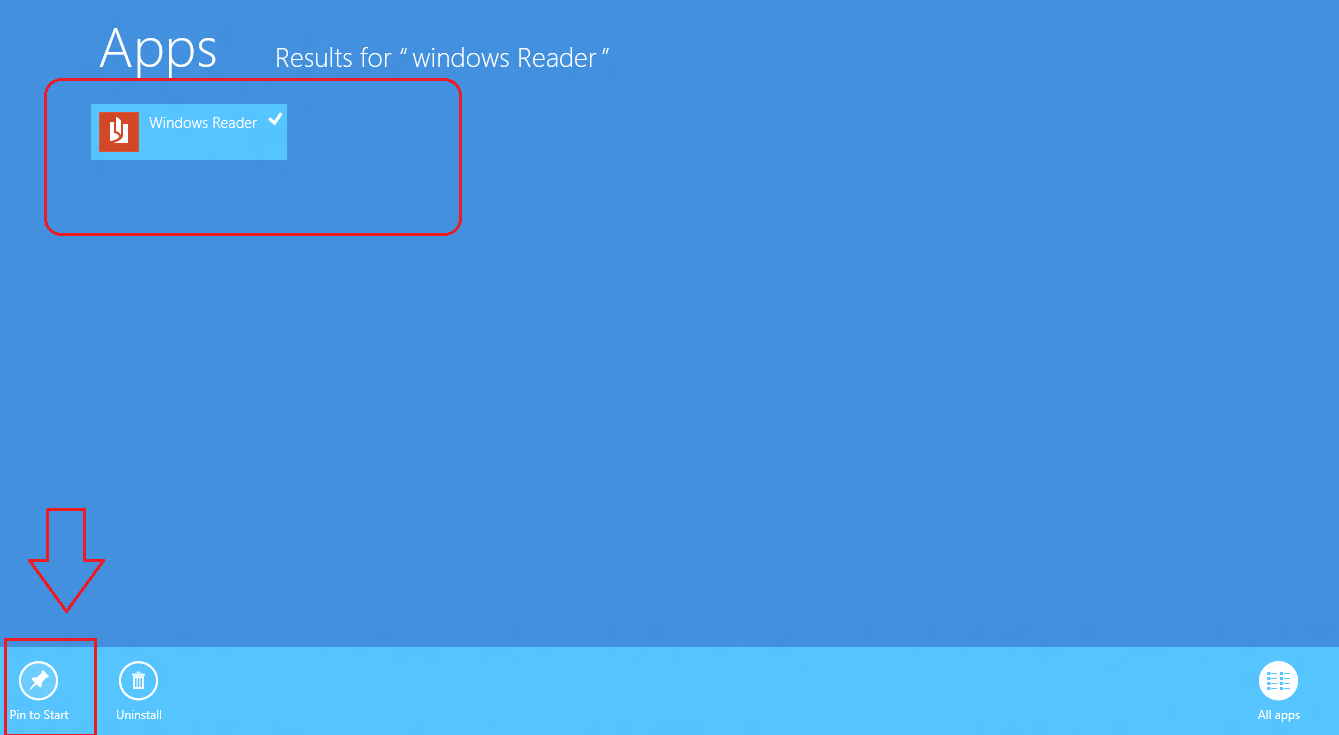
- これで、Windows ReaderがMetro appsリストに追加されます。
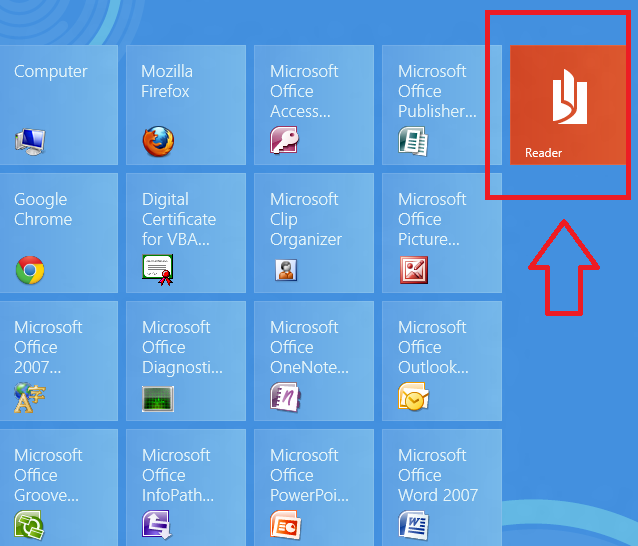
Windowsリーダーウィンドウが目の前に来ると、モダンなスタイル(フルモードでは赤い画面)のようです。
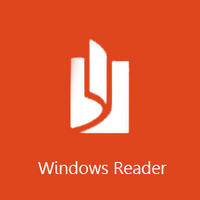
以前のPDFビューアソフトウェアとして上部にツールバーパネルが見つかりません。 PDFファイルの読み取り中にWindows Readerで作り付けのツールバーを有効にするには、ここを右クリックしてください。 今すぐツールバーがすぐに表示されます。 ツールバーから、我々は簡単にウィンドウリーダーのようないくつかの操作を制御することができます–単一の賢明な、二重ページビューでページを表示し、新しい場所
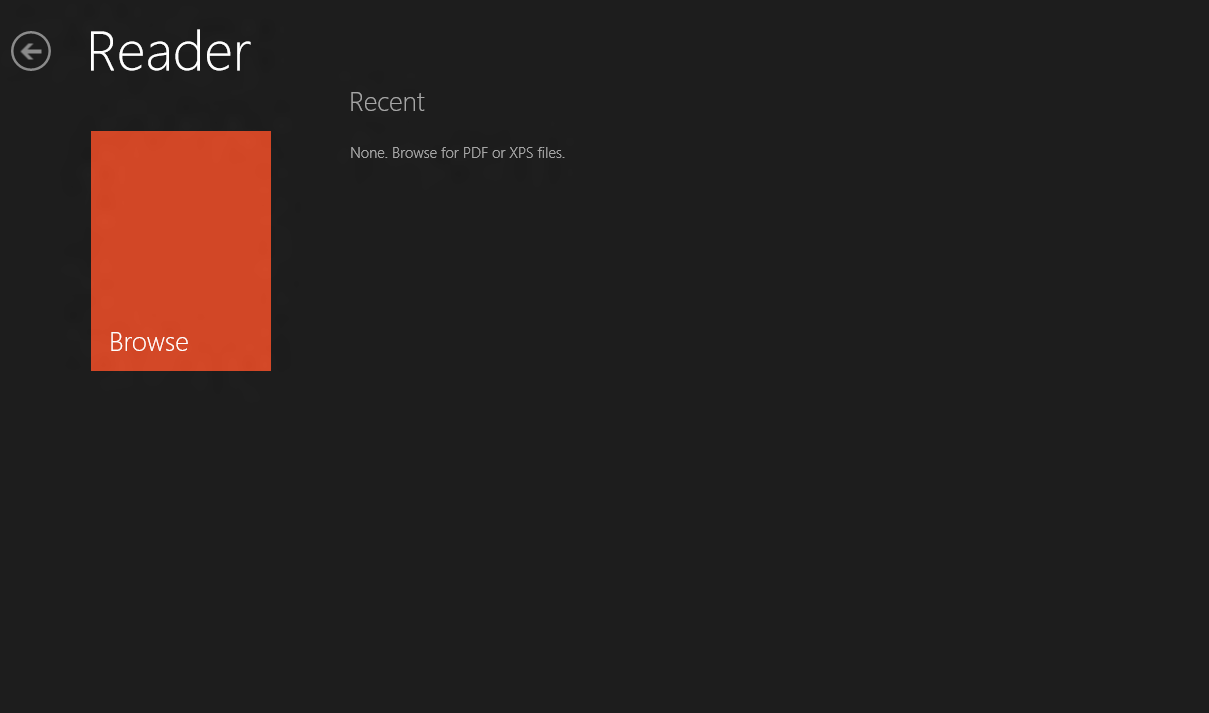

Windows8でPDFファイルをクリックすると、Windowsリーダーが自動的に実行され、以下のようなページビューとして表示されます
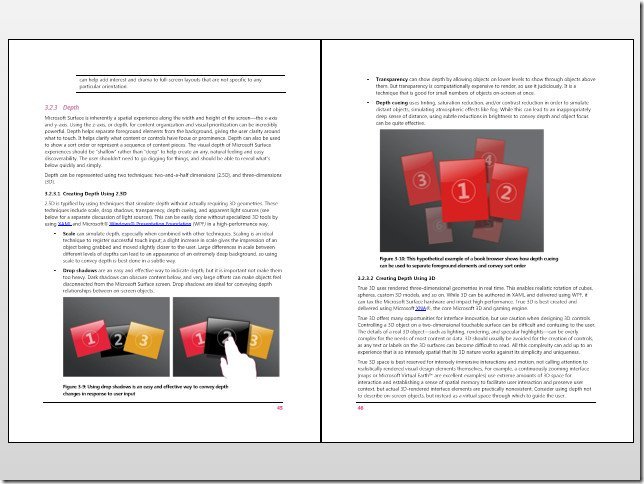
Windowsリーダーを閉じるには、キーボードのALT+F4ショートカットを押します。